* 主体类型
* 企业名称
* 信用代码
* 所在行业
* 企业规模
* 所在职位
* 姓名
* 所在行业
* 学历
* 工作性质
请先选择行业
您还可以选择以下福利:
行业福利,领完即止!

下载app免费领取会员


本文源自微信公众号:BIMandStructure
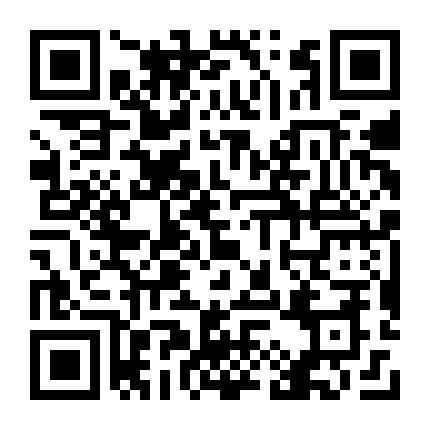
1 配置文件
首次安装LinkDWG2包,需要进行文件配置,调用“RunMeFirst”节点并运行即可。
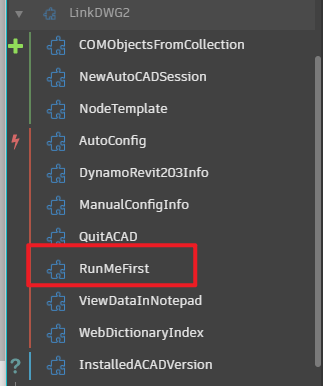
2 与CAD交互
1.添加Objects节点,并设置为ture
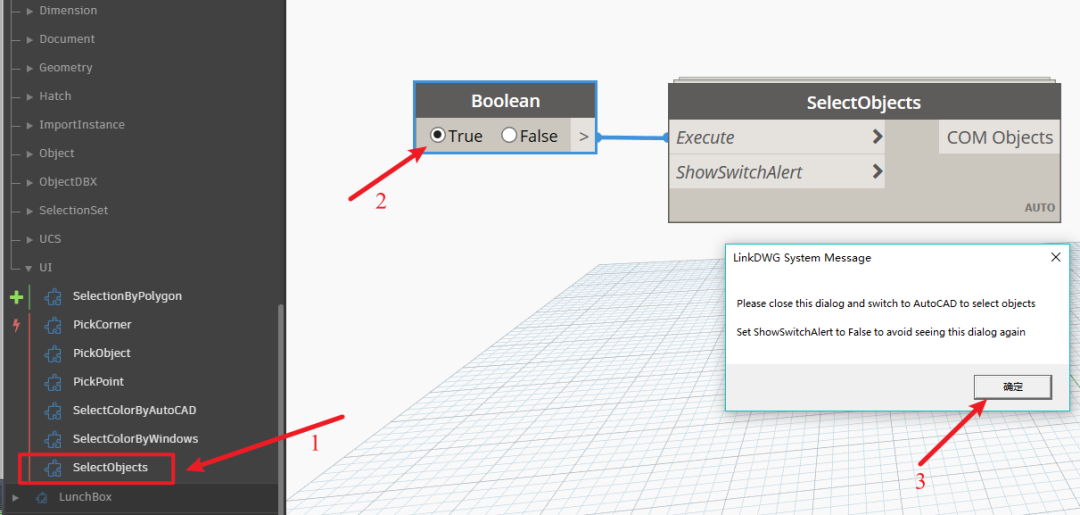
2.运行后出现弹框,如上图所示,单击“确定”后即可在CAD里进行图元的选择,如下图所示。
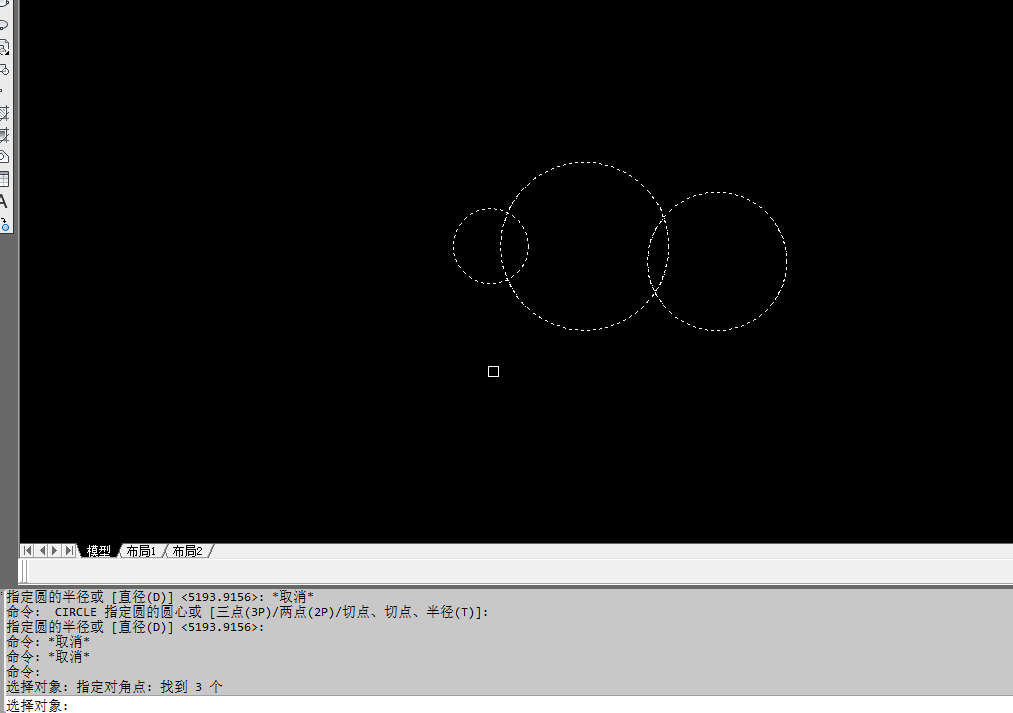
3.选择完成后,可在dynamo中查看,如下图所示。
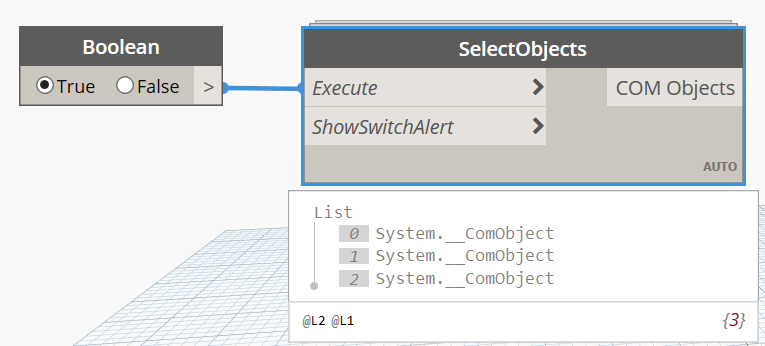
3 读CAD图元
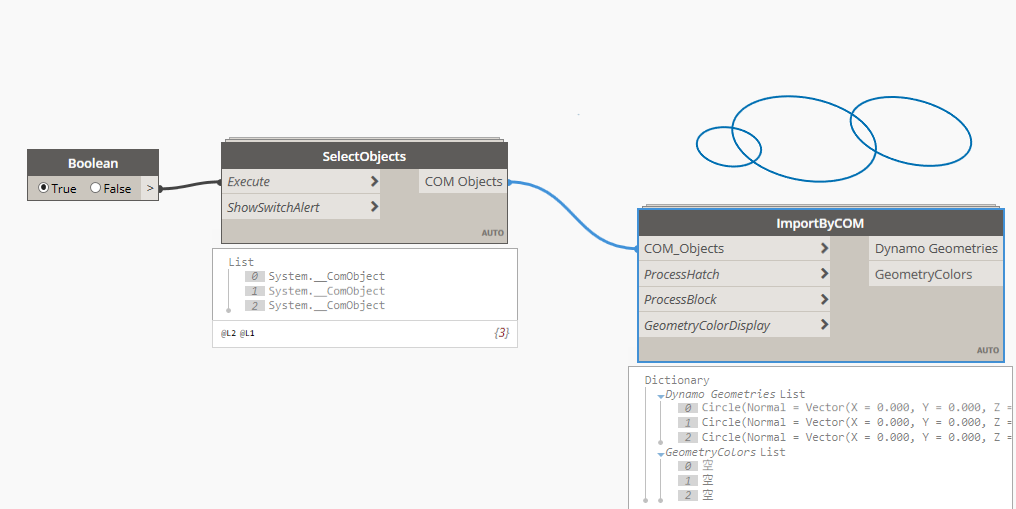
用object节点交互选择的图元,可通过“ImportByCOM”节点转化为dynamo中的图元
4 读CAD文字
linkdwg2-annotation-MtextProperty,可读取所选文字的内容、定位点、文字高度、角度等等。可用于后续图纸翻模
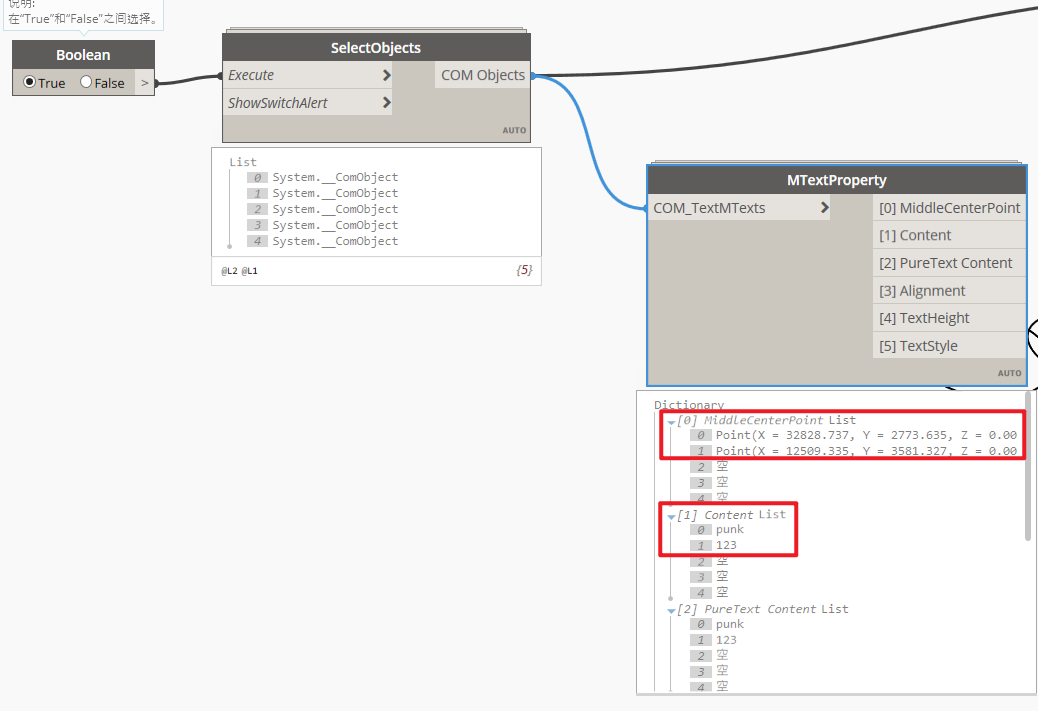
5 设置图层
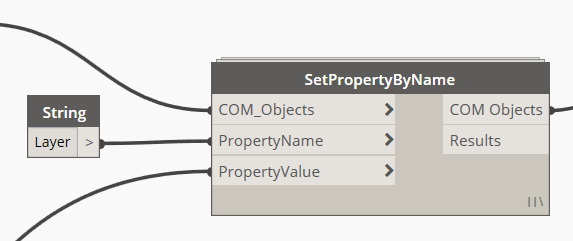
COM_Objects:CAD中的图元
PropertyName:Layer(图层)
PropertyValue:连入图层名
6 创建图层
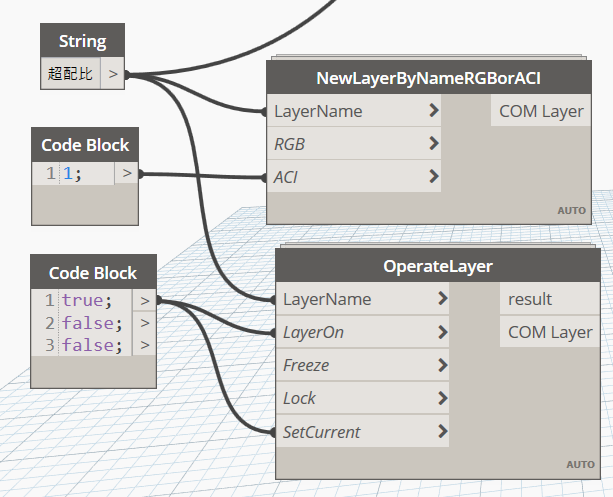
LayerName:图层名
RGB或ACI:图层颜色
ACI为autocad color ind,如下表所示,0代表黑色,以此类推
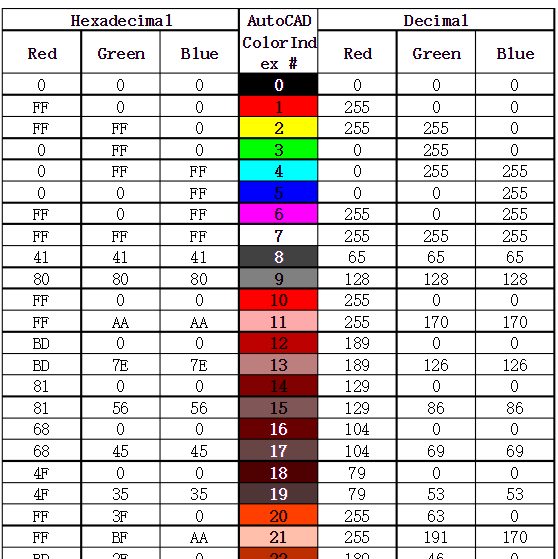
7 图层操作
图层冻结、锁定、置为当前等操作均可在operateLayer节点中完成
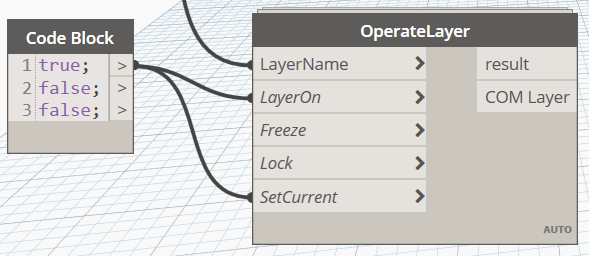
本文版权归腿腿教学网及原创作者所有,未经授权,谢绝转载。

上一篇:Dynamo教程 | Revit里的Dynamo怎么用?如何使用Dynamo批量处理Revit构件?
下一篇:Dynamo教程 | 什么是Dynamo?如何运用Dynamo自动化创建Revit机电样板?
猜你喜欢
Dynamo 0.8.1百度网盘下载Revit可视化编程插件
Dynamo入门基础知识“初识Dynamo”
Dynamo快速入门基础知识
Dynamo通过Excel的坐标值创建点
Dynamo如何旋转放置的族文件
Dynamo拾取图纸自动创建轴网
最新课程
推荐专题



















































